QL-810W/810Wc
Veelgestelde vragen en probleemoplossing |

QL-810W/810Wc
Datum: 21/02/2022 Nummer: faqp00100017_004
Hoe verbind ik de printer met mijn computer via Wi-Fi®?
Ga als volgt te werk om vanaf een computer af te drukken via een draadloze verbinding.
Een draadloze verbinding tot stand brengen met behulp van een USB-kabel:
-
Voor Windows: Download het Software / Documentatie installatieprogramma uit het gedeelte [Downloads] van deze website en start vervolgens het installatieprogramma. Behalve de printerdriver worden ook P-touch Editor, Printer Setting Tool en andere programma's geïnstalleerd.
Voor Mac: Download het Compleet pakket van drivers & software uit het gedeelte [Downloads] van deze website, dubbelklik op het bestand en start het installatieprogramma vanuit [StartHere].
-
Wanneer het dialoogvenster voor het selecteren van de verbindingsmethode wordt weergegeven nadat de installatie van de printerdriver is begonnen, selecteer dan [Draadloze netwerkverbinding] en ga door met de installatie.
Voor Windows: Voor Mac: 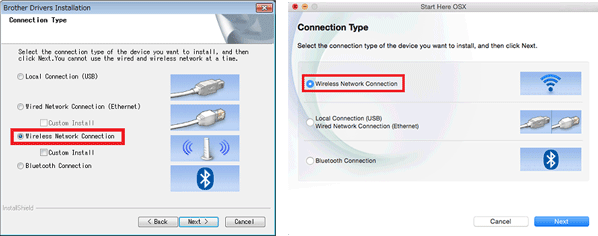
-
Wanneer [Hebt u een USB-kabel?] wordt weergegeven, selecteert u [Ja, ik heb een USB-kabel voor gebruik bij de installatie] en volgt u verder de aanwijzingen van het installatieprogramma om de installatie te voltooien.
Voor Windows: Voor Mac: 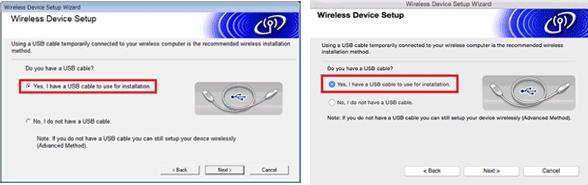
Als uw printer niet wordt gevonden tijdens de installatie van de printerdriver, zet uw computer en printer dan dichter bij het/de Wi-Fi-toegangspunt/-router en klik vervolgens enkele keren op de knop [Vernieuwen]. Wacht even na elke poging.
Voor Windows: Voor Mac: 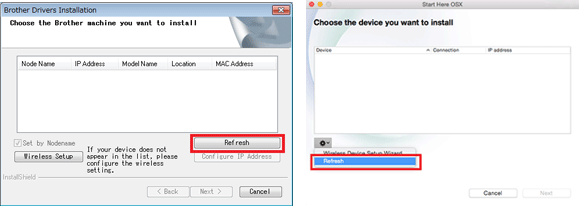
- Installeer P-touch Editor nadat u de printerdriver hebt geïnstalleerd. Start daarna P-touch Editor om labels te maken en af te drukken.
Een draadloze verbinding tot stand brengen met behulp van WPS:
-
Voor Windows: Download het Software / Documentatie installatieprogramma uit het gedeelte [Downloads] van deze website en start vervolgens het installatieprogramma. Behalve de printerdriver worden ook P-touch Editor, Printer Setting Tool en andere programma's geïnstalleerd.
Voor Mac: Download het Compleet pakket van drivers & software uit het gedeelte [Downloads] van deze website, dubbelklik op het bestand en start het installatieprogramma vanuit [StartHere].
-
Wanneer het dialoogvenster voor het selecteren van de verbindingsmethode wordt weergegeven nadat de installatie van de printerdriver is begonnen, selecteer dan [Draadloze netwerkverbinding] en ga door met de installatie.
Voor Windows: Voor Mac: 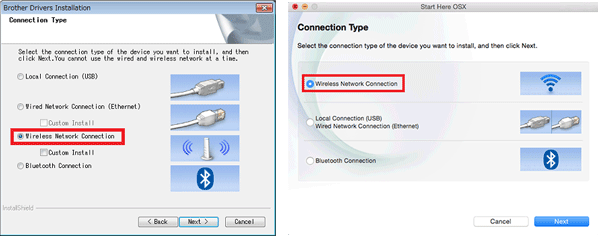
-
Wanneer [Hebt u een USB-kabel?] wordt weergegeven, selecteert u [Nee, ik heb geen USB-kabel] en volgt u verder de aanwijzingen van het installatieprogramma om de installatie te voltooien.
Voor Windows: Voor Mac: 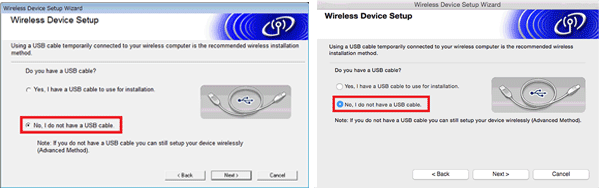
Als uw printer niet wordt gevonden tijdens de installatie van de printerdriver, zet uw computer en printer dan dichter bij het/de Wi-Fi-toegangspunt/-router en klik vervolgens enkele keren op de knop [Vernieuwen]. Wacht even na elke poging.
Voor Windows: Voor Mac: 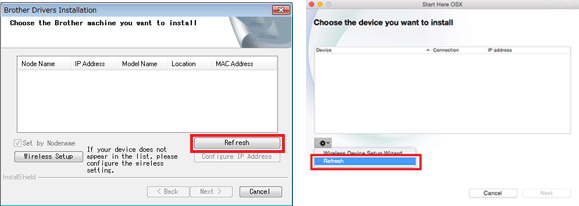
- Volg de aanwijzingen van het installatieprogramma om de installatie te voltooien.
- Installeer P-touch Editor nadat u de printerdriver hebt geïnstalleerd. Start daarna P-touch Editor om labels te maken en af te drukken.
QL-810W/810Wc, QL-820NWB/820NWBc
Neem contact op met de Brother-klantenservice als u nog meer hulp nodig hebt:
Feedback
Dit formulier is alleen bedoeld voor feedback.